少し前の記事で、「BoxのログをSumo Logicで可視化してみる~ログ取り込み編~」を記載しました。少し時間が空いてしまいましたが、今回は取り込んだログをダッシュボードで可視化してみたいと思います。
前回の記事はこちら
https://cloudsolution.terilogy.com/
Sumo Logicでは、App CatalogというSumo Logicの利用者が必要とするクエリやダッシュボードををアプリケーションカタログ(App Catalog)という形でSumo Logic側でテンプレート化したものがあります。
App Catalogが用意されているアプリケーションのログであれば、Sumo Logicにログを取り込んですぐに可視化が可能になります。
BoxはApp Catalogが用意されていますので今回はApp Catalogの適用方法と各ダッシュボードの概要を説明していきたいと思います。
App Catalogの適用
WebUIログイン後、左側のApp Catalogをクリックし、検索ボックスに「box」と入力します。
Boxのアイコンが出てくるのでこれをクリックします。
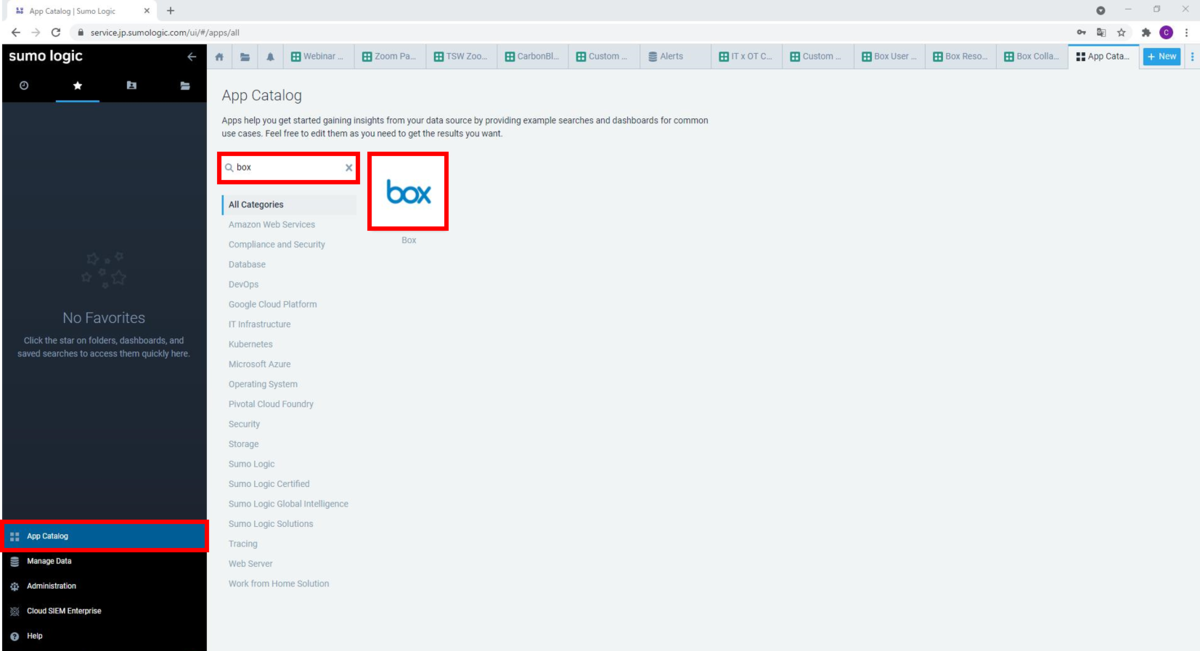
Add to Libraryをクリックします。
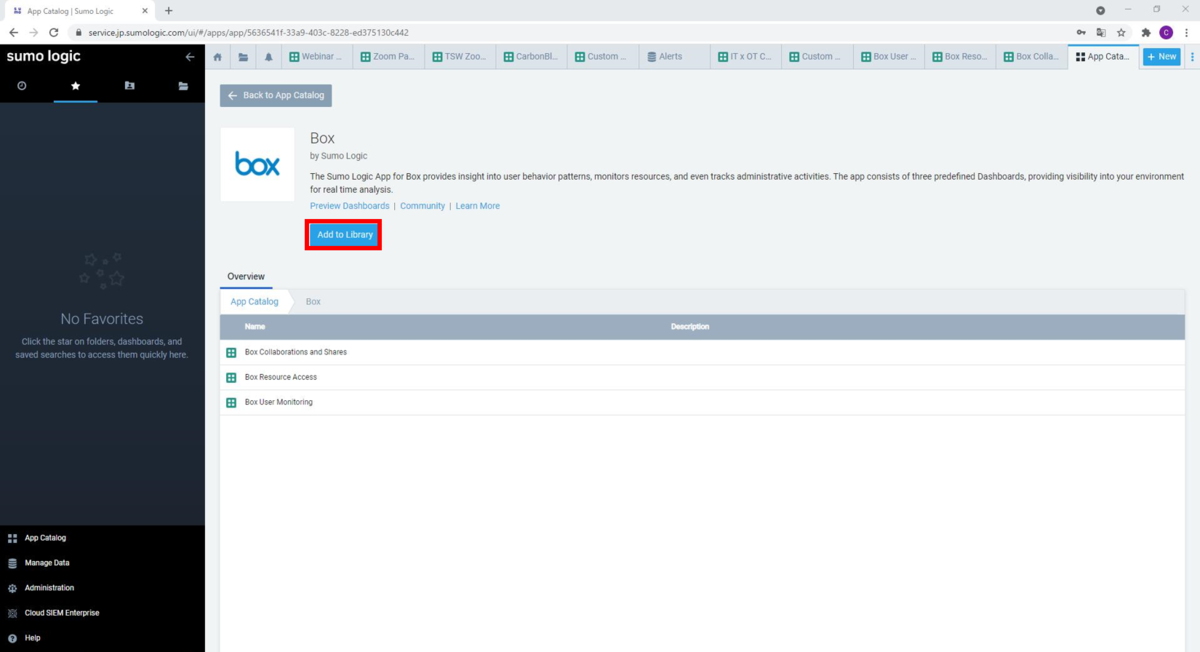
ポップアップが表示されますので、App NameとSource Categoryを指定します。
今回、App Nameは「Box」、Source Categoryは前回ログを取り込んだ時に指定した「test/box」とします。
Add to Libraryをクリックすると適用完了です。非常に簡単ですね。
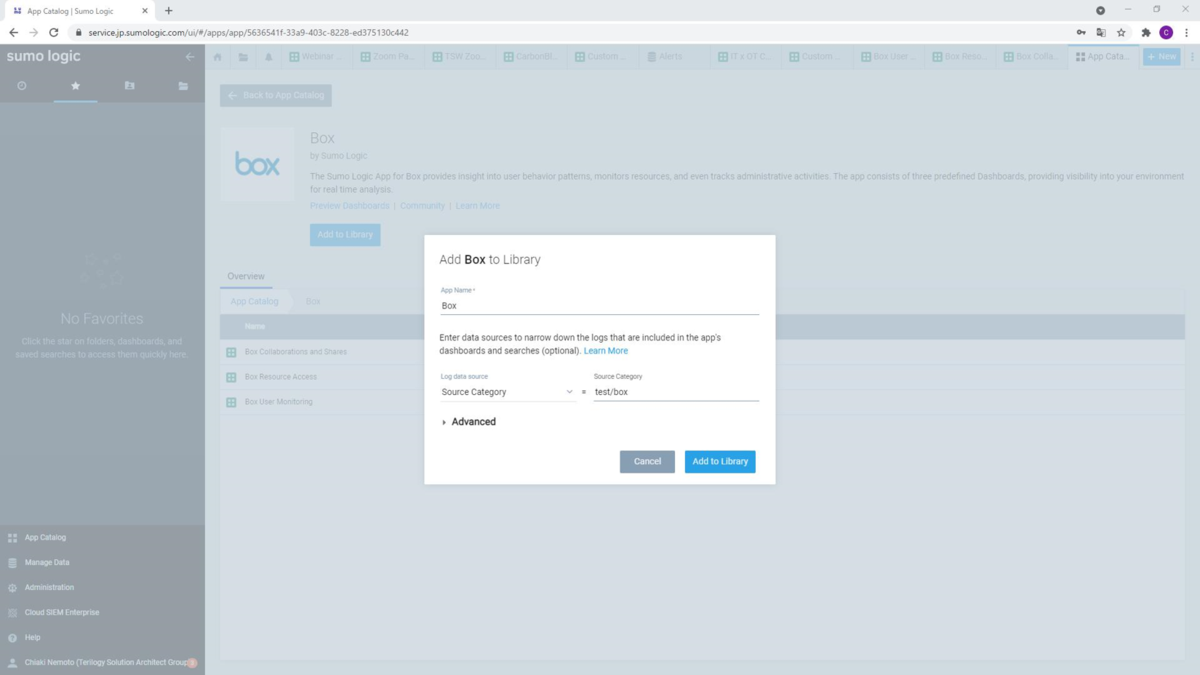
作成されたダッシュボードなどはデフォルトでPersonalという個人フォルダの中にApp Nameで指定した名前で配置されます。
Box App Catalogのダッシュボード
以下、3つのダッシュボードが用意されています。
- Box Collaborations and Shares
- Box Resource Access
- Box User Monitoring
各ダッシュボードの概要について説明します。
Box Collaborations and Shares
このダッシュボードでは主に以下のことが確認可能です。
- コラボレーション機能の利用頻度の高いユーザの可視化
- コラボレーション機能でいつ誰が何を共有したか
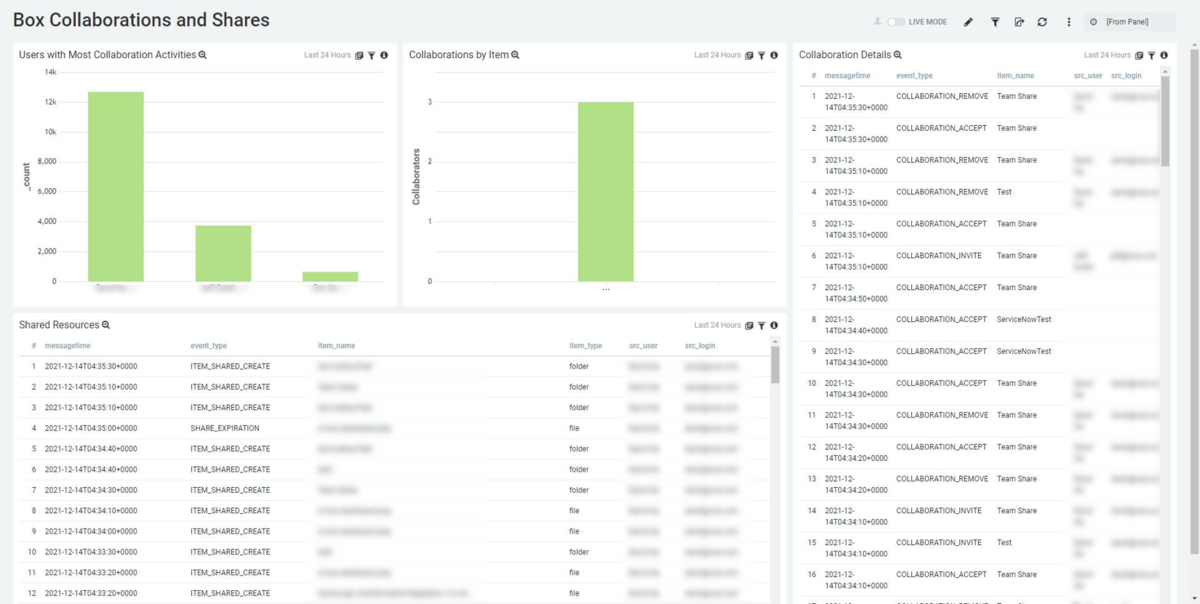
Box Resource Access
このダッシュボードでは以下のことが確認可能です。
- アップロードもしくはイベントを作成したユーザ
- ダウンロードもしくはプレビューを表示したユーザ
- 移動またはコピーされたリソース
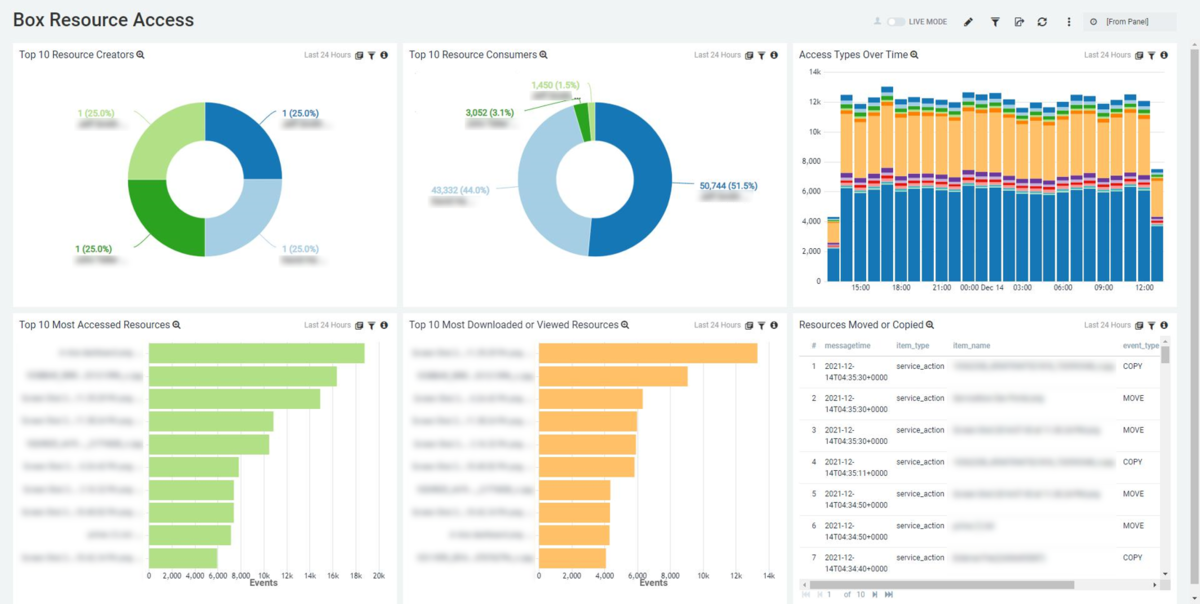
Box User Monitoring
このダッシュボードでは以下のことが確認可能です。
- ユーザやIPのログイン、ログイン失敗
- 追加された最近のログインデバイス
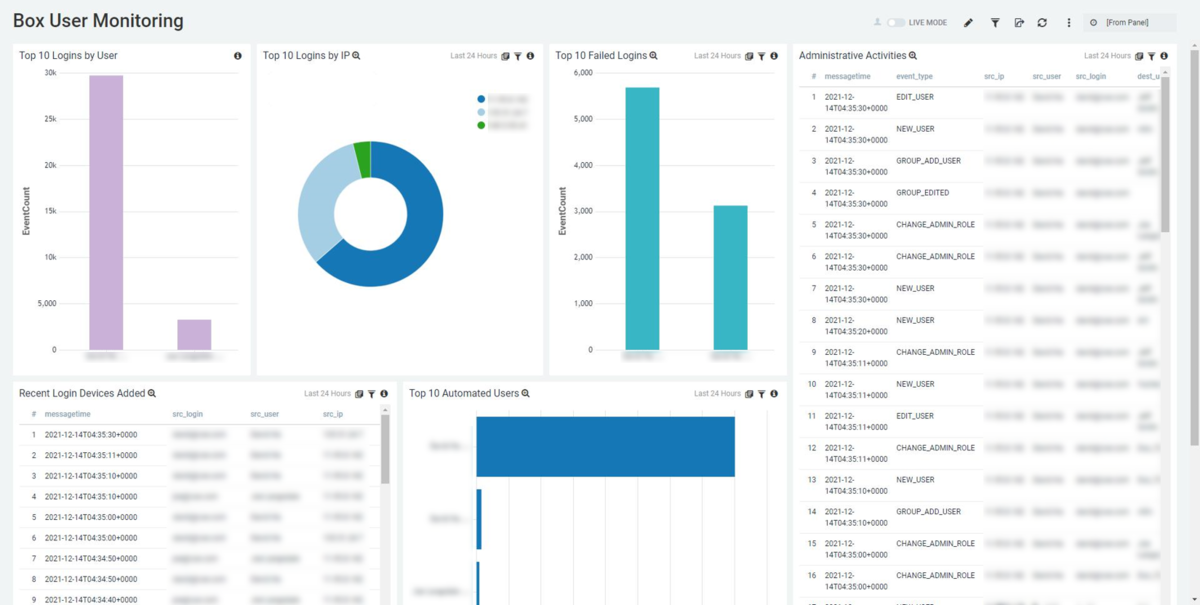
BoxのログをSumo LogicのApp Catalogを用いることにより
誰が、いつ、どのファイルを、誰に(どこに)共有したのか、
または誰が、いつ、どのファイルにアクセスしたのか
が簡単に可視化することができます。
Boxの管理者の利用できる管理コンソールよりも利用しやすいと思いますので是非一度試してみてはいかがでしょうか。
また、クエリを編集することにより別の切り口でデータを可視化することもできます。
集計の仕方を変えてデータを見たい、などの要望に応えることも可能です。
Sumo LogicのApp Catalogは日々追加されています。
現時点ではApp Catalogが用意されていなくても、気付いたら追加されていたということも良くあります。
もちろん、自分たちでダッシュボードを作成することもできますので、「この製品のこんなデータがみたい」や「App Catalogは用意されていないけどこの製品のこんなデータが見たい」などのご要望がありましたら弊社まで是非ご相談ください!
- カテゴリ:
- Sumo Logic
- 技術情報
- タグ:
- Sumo Logic
- Box








